WonderPen开启备注的拼写检查教程
时间:2024-02-08 14:29:03作者:极光下载站人气:15
WonderPen是一款专业的桌面端写作软件,它为用户提供了专注且流畅的写作体验,并且可以让用户应用在小说、论文、短文、日记等写作场景中,为用户带来了不错的使用体验,因此WonderPen软件吸引了不少的用户前来下载使用,当用户在使用WonderPen软件时,在编写文档内容的过程中,有时会留下相关的备注内容,用户为了防止出现拼写错误,可以开启备注的拼写检查功能,详细的操作过程是怎样的呢,其实这个问题是很好解决的,用户直接在备注设置窗口中点击拼写检查功能即可解决问题,那么接下来就让小编来向大家分享一下WonderPen开启备注拼写检查的方法教程吧,希望用户能够从中获取到有用的经验。

方法步骤
1.用户打开WonderPen软件,并来到主页上,在左侧的文档列表中找到需要编辑的文档文件
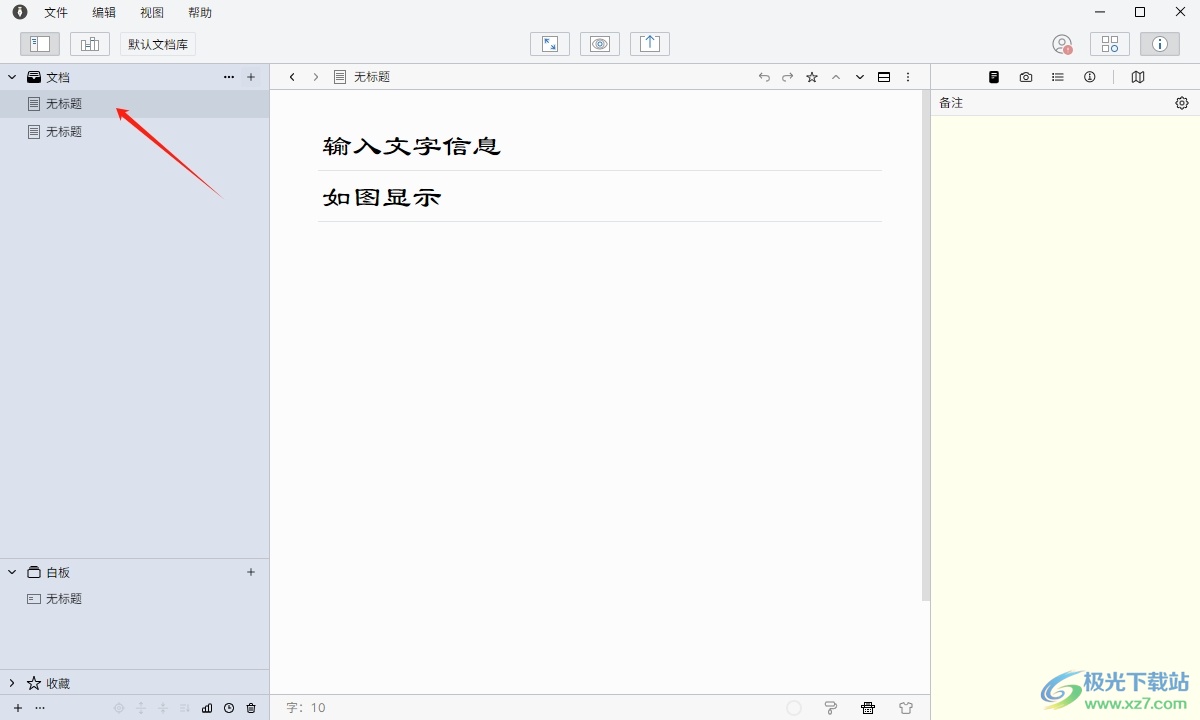
2.接着用户可以看到呈现出来的编辑页面和备注板块,用户需要点击备注板块右侧的设置图标
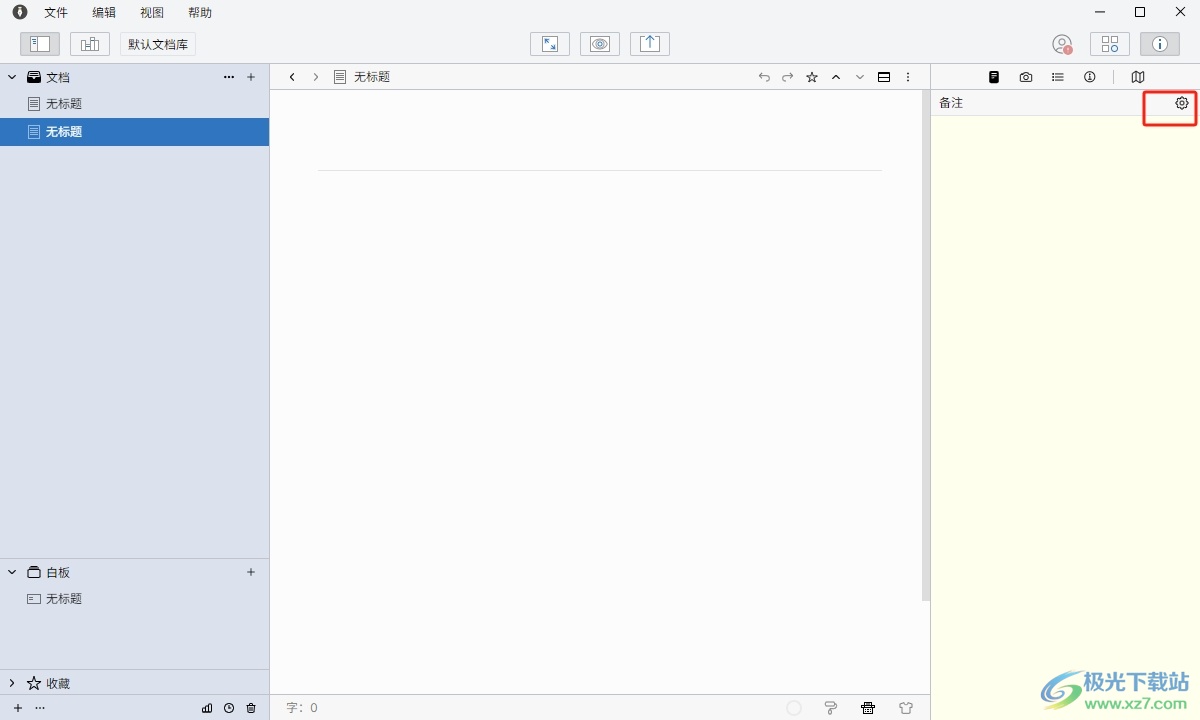
3.在弹出来的下拉选项卡中,用户找到拼写检查选项并打开开关按钮即可解决问题
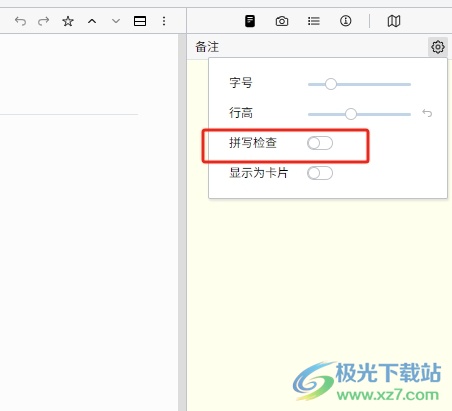
4.成功开启备注的拼写功能后,用户就可以按需在备注板块中输入相关的提示内容了,这样可以有效避免拼写错误,如图所示
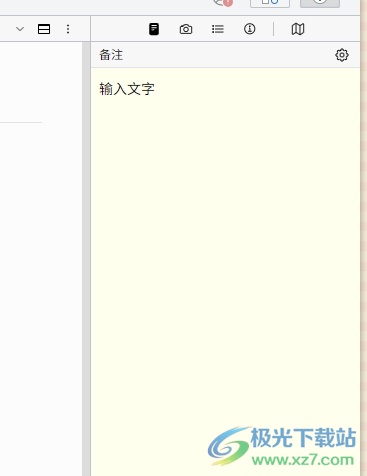
以上就是小编对用户提出问题整理出来的方法步骤,用户从中知道了大致的操作过程为点击文档-设置-开启拼写检查这几步,方法简单易懂,因此有遇到同样问题的用户就可以跟着小编的教程操作试试看,只需简单操作几个步骤即可成功开启备注的拼写检查功能的。

大小:87.7 MB版本:v2.5.7环境:WinXP, Win7, Win8, Win10, WinAll
- 进入下载
相关推荐
相关下载
热门阅览
- 1百度网盘分享密码暴力破解方法,怎么破解百度网盘加密链接
- 2keyshot6破解安装步骤-keyshot6破解安装教程
- 3apktool手机版使用教程-apktool使用方法
- 4mac版steam怎么设置中文 steam mac版设置中文教程
- 5抖音推荐怎么设置页面?抖音推荐界面重新设置教程
- 6电脑怎么开启VT 如何开启VT的详细教程!
- 7掌上英雄联盟怎么注销账号?掌上英雄联盟怎么退出登录
- 8rar文件怎么打开?如何打开rar格式文件
- 9掌上wegame怎么查别人战绩?掌上wegame怎么看别人英雄联盟战绩
- 10qq邮箱格式怎么写?qq邮箱格式是什么样的以及注册英文邮箱的方法
- 11怎么安装会声会影x7?会声会影x7安装教程
- 12Word文档中轻松实现两行对齐?word文档两行文字怎么对齐?
网友评论